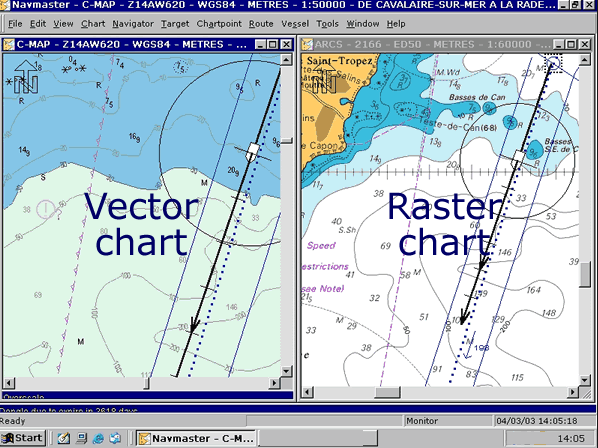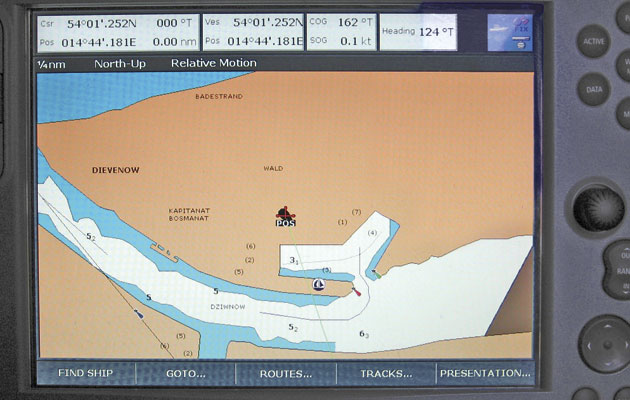Что такое векторная карта
Виды и форматы представления навигационных карт
Форматы представления навигационных карт (GPS карт) в электронном виде
Картографическая информация по способу хранения Â в электронном виде и принципам работы навигационных программ с ней может быть представлена в двух форматах:Â
1 Растровые карты
Растровая карта местности представляет собой набор множества отдельных разноцветных точек (пикселей), расположенных в определенном порядке. Растровое изображение может быть сохранено в компьютере или на дисках различных форматах, то есть в виде файлов с различными расширениями. Основные растровые форматы, с которыми работают практически все графические программы: *.bmp, *.gif, *.jpg, *.tif, *.tiff, *.drg, *.png. Однако в поставляемом программном обеспечении готовых карт, кроме карты мира, как правило, нет. Необходимые для работы карты пользователь может отсканировать, найти в Интернете или приобрести на дисках. Â
Основным достоинством растровой карты местности является то, что карта в электронный вид может быть переведена обычным сканированием с бумажного оригинала любого масштаба. При помощи компьютерной программы растровые карты местности можно масштабировать, детального посматривать карты большого размера, вручную корректировать объекты на карте, добавлять графическую и текстовую информацию.
Однако компьютер не распознает отдельные объекты в растровом изображении: реки, леса, дороги, строения воспринимаются программой как единый упорядоченный набор цветных точек и при увеличении масштаба четкость изображения ухудшается. Пожалуй, это самый главный недостаток растровых карт местности.
Если предполагается использовать GPS приемник, то изображение карты необходимо откалибровать, то есть установить определенное соответствие между координатами реальной земной поверхности, имеющей определенный изгиб и проекцией этой поверхности на плоской карте. Самая простейшая калибровка делается при помощи двух точек на противоположных сторонах изображения. Таким образом, географическая широта и долгота объекта связываются с точками (пикселями) и отображаются на электронной карте.
Количество калибровочных точек может быть увеличено, если карта имеет значительные размеры или какие-либо неточности, например сдвиги при сканировании или смещение оригинала карты относительно северного направления.
Координаты точек калибровки могут быть вычислены двумя способами: определением GPS координат непосредственно на местности или при помощи координатной сетки на оригинале бумажной карты.Â
На данный момент навигационная программа OziExplorer, включая модификацию OziCE для автонавигаторов на базе ОС WindowsCE, практически не имеет конкурентов для работы с растровыми электронными картами.
В зависимости от способа получения исходной картографической основы существует два вида растровых навигационных карт (GPS карт):
1.1 Топографические растровые карты

1.2 Спутниковые растровые карты

Масштаб спутниковой карты может достигать 1 см â 20 м. То есть ориентироваться и планировать свой путь с такой картой одно удовольствие. Но все же, сама по себе спутниковая фотография еще не является полноценной картой. А вот при наложении на снимок со спутника слоя векторной карты получается отличный союз детализации и схематичности. Спутниковая карта, имеющая наложение обозначений векторной карты, в может быть более информативна и удобна, чем топографическая карта.
2 Векторные карты

Местонахождение навигатора на векторной карте отображается в отношении к другим объектам, которые есть в базе данных векторной карты. При этом масштаб изображения может изменяться в широчайших пределах без потери качества изображения, в отличие от растровых карт, где масштаб четко определен изначально и сильное масштабирование приводит к снижению качества изображения. Навигационные приборы с векторными картами во время движения постоянно создают новое изображение, соотнося свое местоположение с координатами и масштабом. От выбора масштаба зависит напрямую и отображение объекта на карте, которое может быть как детально прорисованным, так и условно схематичным. Возможность устанавливать свой масштаб â одно из очевидных преимуществ векторных карт. При движении автомобиля навигационная программа самостоятельно изменяет текущий масштаб карты в зависимости от его скорости, а также позволяет настраивать степень подробности отображения объектов и подписей на карте в зависимости от масштаба. Подписи к объектам находятся в базе данных и при необходимости оперативно генерируются на экране вместе с другими объектами векторной карты. Отдельные программы дают возможность управления цветом, шрифтом и расположением надписей. При увеличении масштаба программа следит за тем, чтобы надписи по возможности не перекрывались.
Очевидным преимуществам векторных карт является их относительно малый размер! Поскольку векторная карта не хранит изображения местности, она занимает всего несколько МБ, в отличие от спутниковых и топографических, размер которых может достигать 2 ГБ. relaxinfo
2.1 Форматы векторных карт
Форматы векторных карт, в отличие от форматов растровых карт, единого стандарта не имеют. Есть ряд форматов векторных карт, совместимых с большим количеством графических программ для работы с векторными изображениями. Некоторые же векторные форматы могут быть использованы только для какой-то определенной программы.
Отечественные разработчики навигационных программ, в частности компании «Гис-русса» и «Навител» поставляют программное обеспечение с возможностью самостоятельной разработки карты той или иной местности. Однако другие компании, среди которых «iGo», «TomTom» «Destinator», «Автоспутник», работающие с картографическими данными известных поставщиков «TeleAtlas» и «NavTech», работают с эксклюзивным форматом, продавая карты достаточно дорого.
Заключение
Что такое векторная карта
Развитие электронных средств навигации и карт ведет к логичной постановке вопроса о необходимости бумажных карт, которые до сих пор являются первоисточником и обязательными на коммерческих и прогулочных судах. Об этом говорит надпись на экране, каждый раз когда вы запускаете картплоттер.
Корректура карт, с этим несколько сложнее, электронные карты могут корректироваться онлайн по подписке некоторых поставщиков карт. Бумажные карты корректируются по «Извещениям мореплавателям» (Notices to Mariners), которые можно заказать у агентов по продаже карт.
В качестве заключения можно можно напомнить, что хороший навигатор всегда берет информацию из нескольких источников с критическим анализом каждого. Векторные карты современны и относительно удобны, растровые карты подробны и понятны, бумажные карты, как первоисточник, очень надежны.
5 комментариев:
Классная статья. Разрешите использовать ее при прохождении курса навигации со своими курсантами?
Согласен с вами, определение места по пеленгам и счисление это только для практики. Вопрос в другом, что слепая вера в электронику, отключает голову, что может привести к проблемам.
По поводу всего остального:
Подключаем онлайн-карты к навигатору на смартфоне. Часть 2 – векторные карты
Пишем серверное приложение, которое будет генерировать растровые PNG тайлы на основе векторных онлайн-карт. Использование веб-срейпинга с помощью Puppeteer для получения картографических данных.
Содержание:
Продолжение
И вот мы добрались до наиболее интересной темы. Представьте, что мы нашли сайт с картой, которую очень хотим добавить в свой навигатор. Делаем все в соответствии с инструкцией из предыдущей части. Открываем просмотр содержимого сайта, а там нет картинок! Совсем. Ну пара иконок и все. И еще какой-то текстовый файлик со списком координат.
Поздравляю, мы нашли векторную карту. Грубо говоря, она отрисовывается в реальном времени средствами вашего браузера. Так что заранее подготовленные тайлы ей и не нужны совсем. С одной стороны, пока что полностью векторных карт не так уж много. Но эта технология весьма перспективна и со временем их может стать в разы больше. Хорошо, с этим разобрались. И все-таки, что же делать нам сейчас?
Во первых, можно попробовать скачать себе браузер очень-очень старой версии. Такой, который бы не поддерживал функции, требуемые для отрисовки карты. Есть возможноть, что вам покажут другую версию сайта. С растровой картой. Ну, а что с ней нужно делать вы уже знаете.
Однако, если же этот фокус не сработал, а получить эту карту все еще очень хочется, и притом, не в браузере смартфона, а именно в своем навигаторе, то способ есть.
Основная идея
Будем исходить из того, что мы хотим получить карту, которую можно будет открыть в любом из навигаторов. Тогда нам потребуется адаптер – этакий посредник, который будет генерировать для нас тайлы в формате PNG.
Выходит, что нужно изобрести велосипед разработать еще один движок для визуализации векторных данных. Ну, или же можно написать скрипт, который будет заходить на сайт, предоставив тому самостоятельно отрисовывать свою векторную карту. А затем он дождется загрузки, сделает скриншот, обрежет и вернет пользователю. Пожалуй, я выберу второй вариант.
Чтобы делать скриншоты я буду использовать “браузер на дистанционном управлении” – Headless Chrome. Управлять им можно при помощи node js библиотеки Puppeteer. Узнать про основы работы с этой библиотекой можно из этой статьи.
Hello, World! Или создаем и настраиваем проект
Если у вас еще не установлен Node.js то зайдите на эту или эту страницу, выберите свою операционную систему и проведите установку согласно инструкции.
Создаем новую папку для проекта и открываем ее в терминале.
Запускаем менеджер создания нового проекта
Здесь вы можете указать имя проекта (package name), названия файла входа в приложение (entry point) и имя автора (author). Для всех остальных запросов соглашаемся на параметры по умолчанию: ничего не вводим и просто нажимаем Enter. В конце – нажимаем y и Enter.
Далее установим необходимые для работы фреймворки. Express для создания сервера и Puppeteer для работы с браузером.
В результате в папке проекта появится файл конфигурации проекта package.json. В моем случае такой:
Добавлю в раздел scripts строчку start для более удобного запуска нашего приложения.
Теперь создадим два файла с реализацией базового функционала. Первый файл – это точка входа в приложение. В моем случае – router.js. Он будет создавать сервер и заниматься маршрутизацией.
Теперь создадим второй файл. Он будет управлять браузером и делать скриншоты. У меня он называется mapshoter.js.
Запустим наш скрипт и проверим его работоспособность. Для этого наберем в консоли:
Появится сообщение, что “Сервер создан на порту 5000”. Теперь откройте браузер на компьютере и перейдите по локальному адресу нашего сервера. Вместо координат x, y, z можно вводить любые числа. Я ввел 1, 2, 3.
Если все сделано правильно, то появится скриншот сайта Google.
Нажмите в консоли Ctrl+C, чтобы остановить наш скрипт.
Поздравляю, основа нашего приложения готова! Мы создали сервер, который принимает наши html запросы, делает скриншот и возвращает нам изображение. Теперь пора переходить к реализации деталей.
Рассчитаем координаты
Задумка состоит в том, что браузер будет открывать сайт с картой и вводить в строку поиска координаты того места, которое нам требуется. После нажатия кнопки “Найти” это место окажется точно по центру экрана. Так что будет легко вырезать нужную нам область.
Но сначала нужно рассчитать координаты центра тайла на основе его порядкового номера. Я буду это делать на основе формулы для нахождения левого-верхнего угла. Я переложил ее в функцию getCoordinates().
А так как для некоторых сайтов помимо центра тайла нужно указать еще и его границы, то я буду искать так же и их. Чтож, создадим для этих расчетов отдельный модуль под именем geoTools.js. Вот его код:
Теперь мы готовы приступить к реализации скрипта для работы с браузером. Рассмотрим несколько сценариев того, как это можно сделать.
Сценарий 1 – Поиск с помощью API
Начнем с наиболее простого случая, когда можно просто ввести координаты в URL страницы с картой. К примеру так:
Давайте посмотрим на скрипт. Просто замените удалите все содержимое файла mapshoter.js и вставьте код, который приведен ниже.
В этой версии при запуске браузера мы указываем дополнительные параметры, которые позволят ему запускаться и работать на Linux серверах, таких, как Heroku. Так же теперь мы будем уменьшать размер окна, чтобы на экран поместилось как можно меньше тайлов карты. Таким образом мы увеличиваем скорость загрузки страницы.
Далее мы рассчитываем координаты центра искомого тайла. Вставляем их в URL и переходим по нему. Тайл оказывается точно по центру экрана. Вырезаем кусок 256х256 пикселей. Это и будет тайл, который нам нужен. Остается только вернуть его пользователю.
Прежде чем перейти к коду, отмечу, что для наглядности из скрипта убрана вся обработка ошибок.
Теперь запустим наш скрипт и посмотрим карту для этого участка.
Если все сделано правильно, то сервер должен вернуть такой тайл:
Чтобы убедиться, что мы ничего не перепутали при обрезке, сравним наш тайл с оригиналом с сайта OpenStreetMaps.org
Сценарий 2 – Поиск с помощью интерфейса сайта
Однако не всегда картой можно управлять через строку браузера. Чтож, в таких случаях наш скрипт будем вести себя, как настоящий живой пользователь. Он напечатает координаты в окошке поиска и нажмет на кнопку Искать. После этого он уберет маркер найденной точки, который обычно появляется по центру экрана. А затем станет нажимать на кнопки увеличения или уменьшения масштаба, пока не достигнет нужного. Затем сделает скриншот и вернет пользователю.
Замечу, что обычно после поиска устанавливается один и тот же масштаб. 15-й, к примеру. В нашем же примере так происходит не всегда. Поэтому уровень зума мы будем узнавать из параметров html элементов на странице.
Так же в этом примере мы будем искать элементы интерфейса с помощью XPath селекторов. Но как их узнать?
Для этого нужно открыть в браузере требуемую страницу и открыть панель инструментов разработчика (Ctll+Alt+I для Google Chrome). Нажать на кнопку выбора элементов. Кликаем на интересующий вас элемент (я кликнул на поле поиска).
Список элементов промотается до того, на который вы кликнули и он подсветится синим. Нажмите на кнопку с тремя точками слева от названия.
Во всплывающем меню выберите пункт Copy. Далее, если вам нужен обычный селектор, то кликните Copy selector. Но для этого же примера будем использовать пункт Copy XPath.
Теперь замените содержимое файла mapshoter.js на этот код. В нем я уже собрал селекторы для всех необходимых элементов интерфейса.
Запустим наш скрипт и перейдем по ссылке. Если все сделано верно, то скрипт вернет нам примерно такой тайл.
Оптимизация
В принципе, двух вышеописанных методов вполне достаточно, чтобы подключиться к многим сайтам с векторными картами. Но если вдруг потребуется доступ к какой-нибудь новой карте, то нужно будет всего лишь незначительно изменить скрипт в файле mapshoter.js. То есть этот способ позволяет очень легко добавлять новые карты. Это из его плюсов.
Но есть и минусы. И главный из них – это скорость работы. Просто сравните. Чтобы скачать один обычный растровый тайл в среднем тратится около 0,5 секунд. В то время, как получение одного тайла от нашего скрипта в данный момент занимает около 8 секунд.
Но это еще не все! Мы же используем однопоточный node js и наши долгие запросы в итоге будут блокировать основной поток, что со стороны будет выглядеть как обычная синхронная очередь. И когда мы попытаемся загрузить карту для целого экрана (на который, к примеру, помещается 24 тайла), то есть риск столкнуться с проблемой.
И еще. У некоторых навигаторов есть таймаут: они будут прекращать загрузку после 30 секунд. А это значит, что при текущей реализации успеет загрузиться только 3-4 тайла. Чтож, давайте посмотрим, что можно с этим сделать.
Наверное, самый очевидный способ – это просто увеличить количество серверов, на которых будет работать наш скрипт. К примеру если у нас будет 10 серверов, то они вполне успеют обработать тайлы для всего экрана за 30 секунд. (Если не хочется платить много денег, то можно получить их зарегистрировав несколько бесплатных аккаунтов на Heroku)
Во вторых, реализовать многопоточнось на node js все таки возможно с помощью модуля worker_threads. По моим наблюдениям на сервере с одноядерным процессором на бесплатном аккаунте Heroku удается запустить три потока. Три потока с отдельным браузером в каждом, которые смогут работать одновременно не блокируя при этом друг друга. Справедливости ради замечу, что в результате возросшей нагрузки на процессор скорость загрузки одного тайла даже немного увеличилась. Однако, если попытаться загрузить карту для всего экрана, то по истечении 30-ти секунд успеет прогрузиться уже больше половины карты. Больше 12-ти тайлов. Уже лучше.
В третьих. В текущей реализации скрипта при каждом запросе мы тратим время на загрузку браузера Chrome, а потом – на его завершение. Теперь же мы создадим браузер заранее и будем передавать в mapshoter.js ссылку на него. В результате для первого запроса скорость не изменится. Но для всех последующих скорость загрузки одного тайла сокращается до 4-х секунд. А по истечению 30-ти секунд успевает загрузиться вся карта – все 24 тайла, которые помещаются у меня на экране.
Чтож, если реализовать это все, то скрипт может стать вполне жизнеспособным. Так что приступим. Для боле простой работы с многопоточностью я воспользуюсь модулем node-worker-threads-pool – своеобразной оберткой над worker_threads. Давайте его установим.
Подкорректируем файл router.js. Добавим в него создание пула потоков. Потоков будет 3 штуки. Их код будет описан в файле worker.js, на него мы посмотрим позже. А пока удалим запуск модуля скриншотов напрямую. Вместо него мы будем добавлять новую задачу в пул потоков. К ее обработке приступят, когда какой-нибудь из потоков освободится.
Теперь взглянем на файл worker.js. При каждом поступлении новой задачи будет запускаться метод parentPort.on(). К сожалению, он не может обрабатывать async/await функции. Так что будем использовать функцию-адаптер в виде метода doMyAsyncCode().
В него в удобном читаемом формате будем помещать логику воркера. То есть, запустить браузер (если он еще не запущен) и активировать метод для снятия скриншота. При запуске передадим в этот метод ссылку на запущенный браузер.
Для наглядности вернемся к первому варианту mapshoter.js. Изменится он не сильно. Теперь во входных параметрах он будет принимать ссылку на браузер, а при завершении скрипта он будет не выключать браузер, а просто закрывать созданную вкладку.
В принципе, все. Теперь можно загрузить результат на сервер любым удобным для вас способом. Например, через docker. Если же вы хотите взглянуть на готовый результат, то можете перейти по этой ссылке. Кроме того, полный код проекта вы можете найти у меня на GitHub.
Заключение
А теперь давайте оценим получившийся результат. С одной стороны, даже не смотря на все проделанные ухищрения, скорость загрузки все еще весьма низкая. Более того, из-за тормозов такую карту попросту неприятно скролить.
С другой стороны, этот скрипт все-таки справляется с картами, которые до этого вообще было невозможно подключить к навигатору на смартфоне. Вряд ли это решение когда-либо станет применяться как основной метод получения картографических данных. Но вот в качестве дополнительного, с помощью которого, при необходимости, можно будет открыть какую-нибудь экзотическую карту – вполне возможно.
Так же к плюсам этого скрипта можно отнести то, что с ним о легко работать. Его легко написать. И, что самое главное, его можно крайне легко переделать для подключения любой другой онлайн-карты.
Чтож, в следующей статье я займусь как раз этим. Переделаю скрипт в своеобразное API для работы с интерактивной картой OverpassTurbo.
Векторные и растровые карты
Страницы работы
Содержание работы
ECDIS— состоит из трёх обязательных основных частей :
· Используемый компьютер должен быть выполнен в морском исполнении.
При соблюдении всех трёх условий, такая система называется ECDISи должна иметь соответствующий сертификат от Национального Регистра или иного надзирающего органа, имеющего на то соответствующие поручения от Национального Правительства.
Не соблюдение одного или всех вышеуказанных условий превращает ECDISв обыкновенную ECS, например :
Системы отображения должны быть ориентированы на использование только Векторных или только Растровых карт. В крайнем случае, возможно допустить одновременное использование двух разных типов карт, но при условии, что эти карты покрывают разные районы. Например, Северное море покрыто только Векторными картами, а Балтийское только Растровыми, но ни в коем случае недопустимо использование разных типов электронных карт при плавании в пределах одного бассейна.
Преимущество, которое получают судоводители, используя ECDIS и ECS,
является абсолютно неоспоримым и это становится особенно актуальным, если принимать во внимание всё ещё продолжающеюся тенденцию к сокращению экипажей судов.
На основе современных тенденций в развитии Электронной Картографии можно сказать, что системы отображения ECDIS в недалёком будущем станут обязательным судовым оборудованием, т.е. конвенционным и, как правило, это коснется в первую очередь пассажирский и крупнотоннажный флот. Здесь на современном этапе видится две основные проблемы:
1. Отсутствие достаточного количества официальных карт необходимых для покрытия всей судоходной части мирового океана, что является в данный момент основным тормозом в распространении ECDIS и ECS.
2. Своевременная адаптация к цифровым технологиям всех береговых контролирующих организаций. Здесь поясним на примере : «Судно полностью оборудовано сертифицированным ECDIS и, соответственно, нет необходимости в использовании бумажных карт, но береговые проверяющие организации продолжают требовать к предъявлению коллекцию бумажных откорректированных карт на весь рейс судна. Таким образом, возникает конфликтная ситуация, которая не всегда может быть разрешена удачным образом, и скорей всего на начальном этапе будет приводить, как минимум, к неоправданным задержкам с отходом таких судов в рейс, что в свою очередь повлечет за собой дополнительные и неоправданные расходы для судовладельцев».
Увеличение аварийности, не смотря на все технические усовершенствования:
Для снижения уровня аварийности необходимо в срочном порядке:
q Упразднить все вневахтенные обязанности для тех, штурманов, которые несут ходовую вахту на мостике.
С Уважением, Пётр Татаринцев,